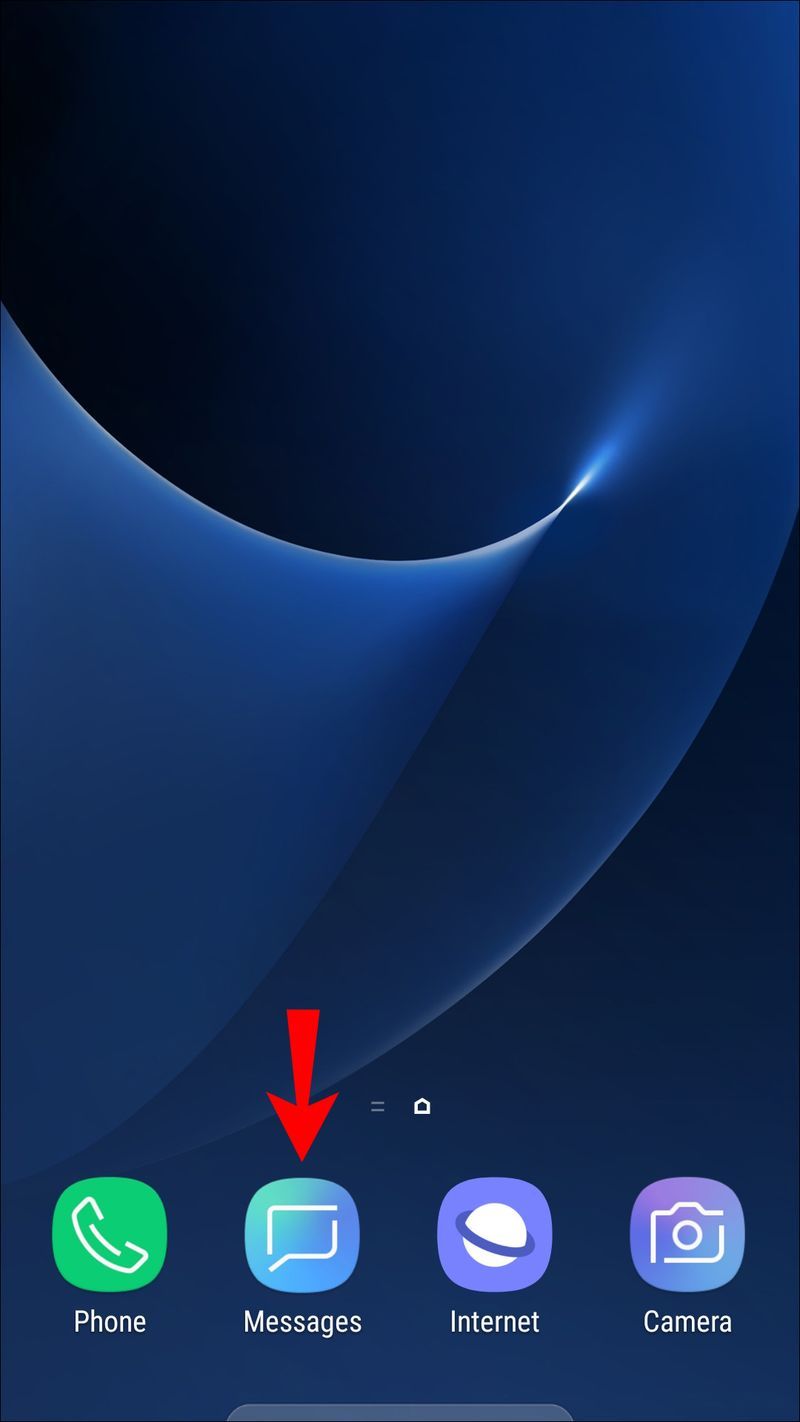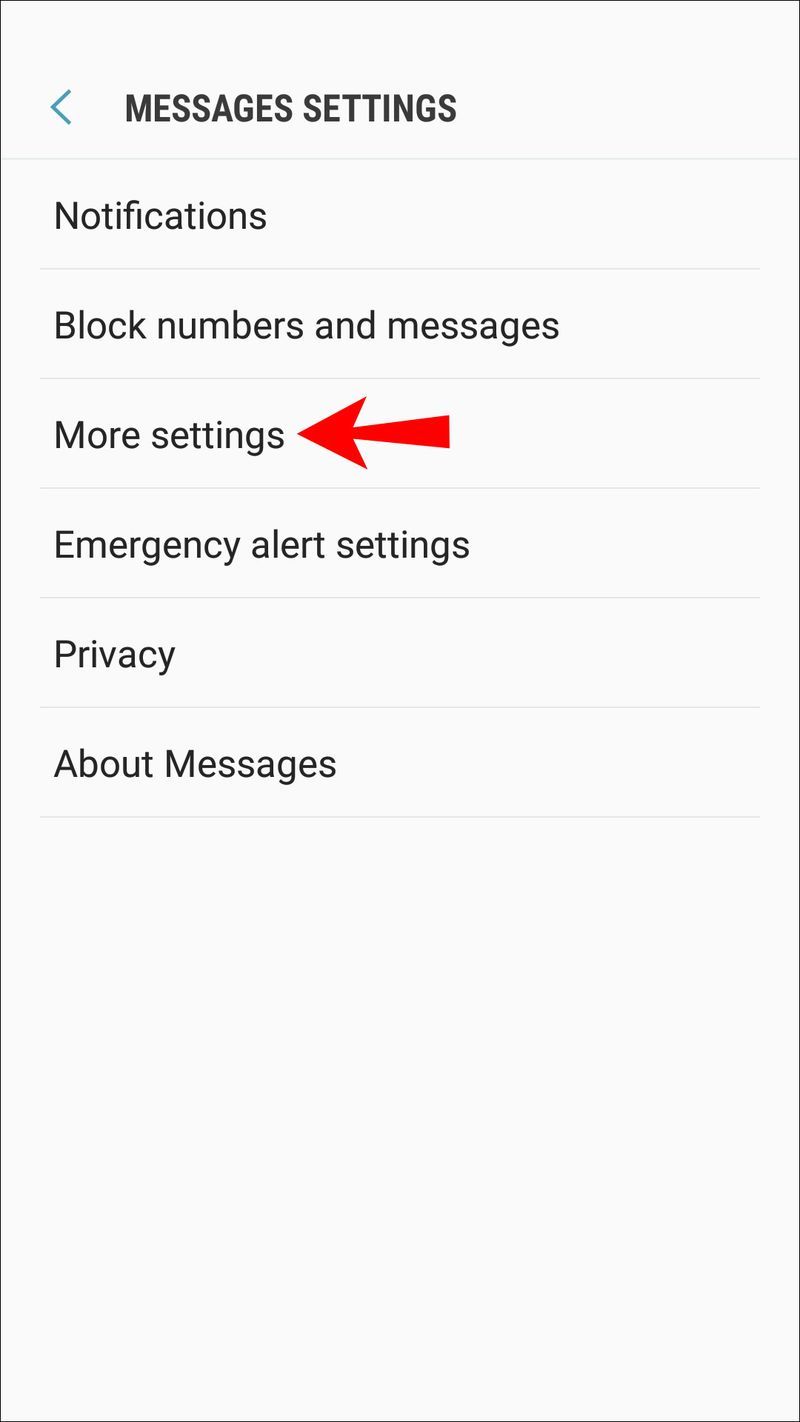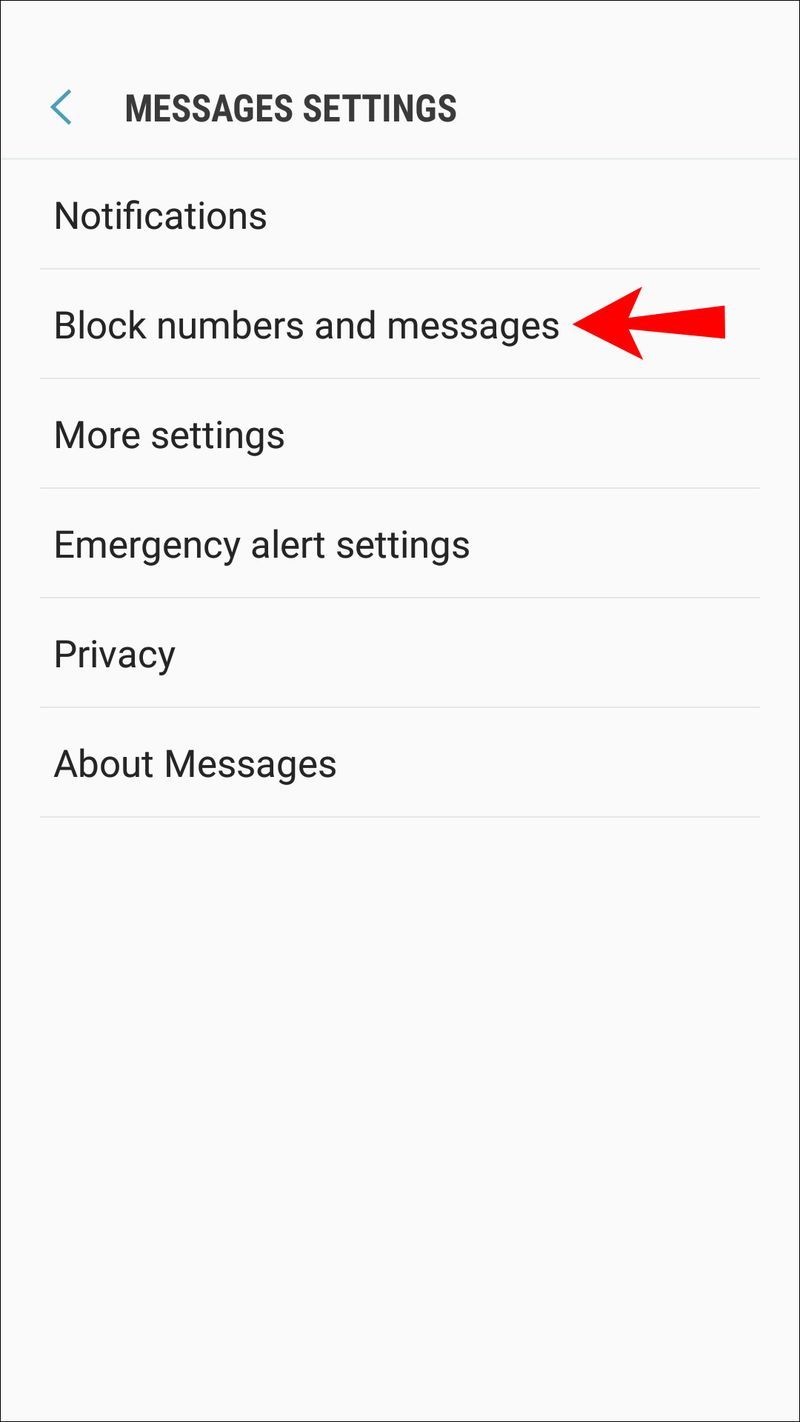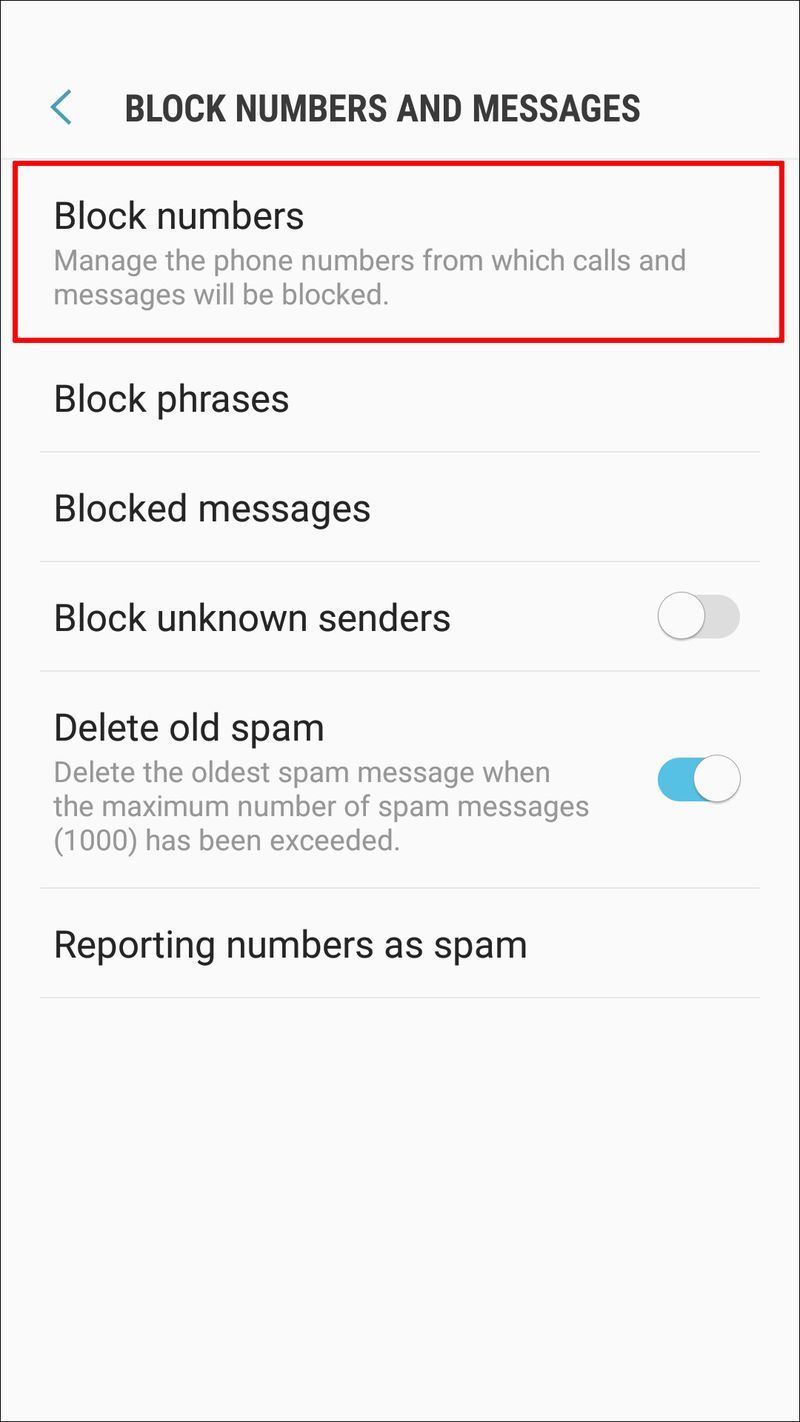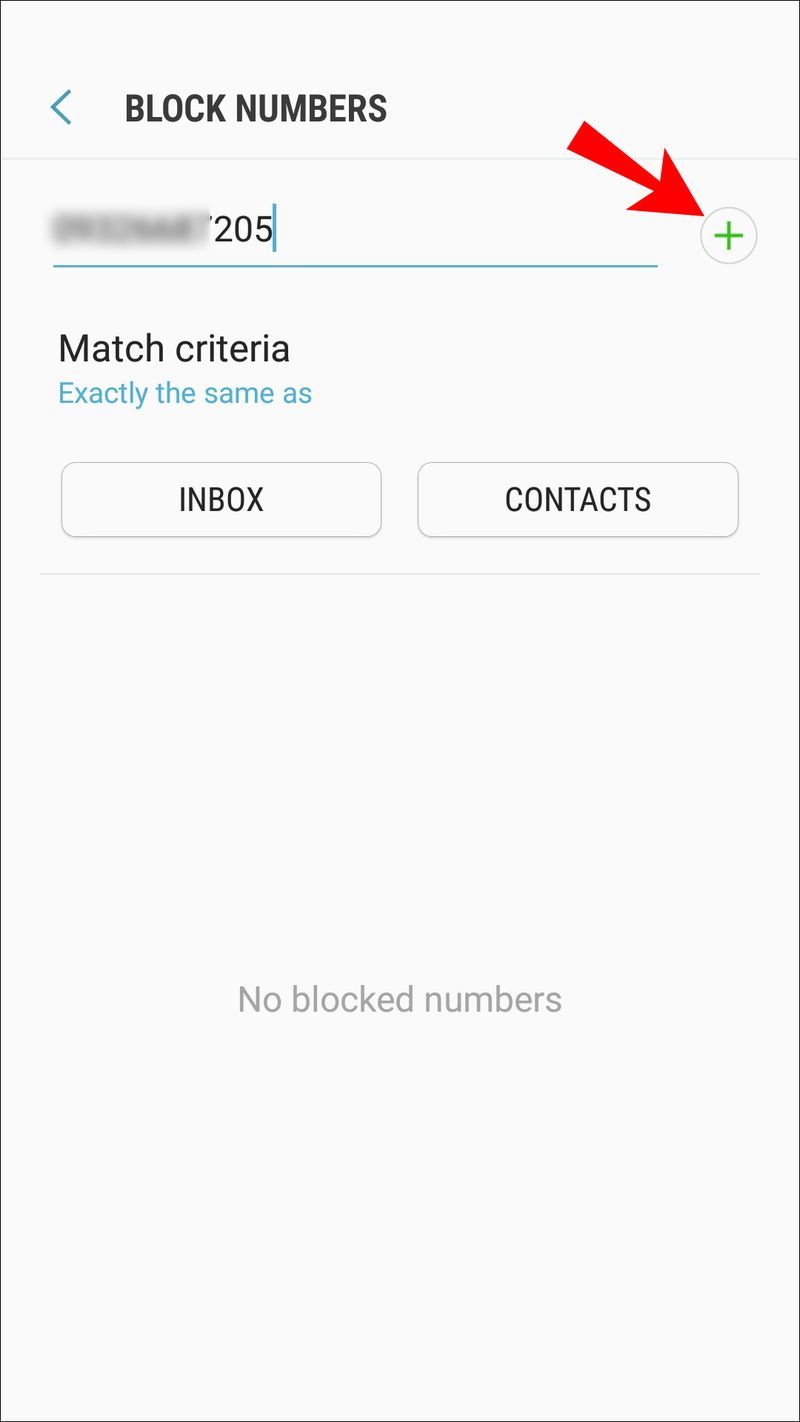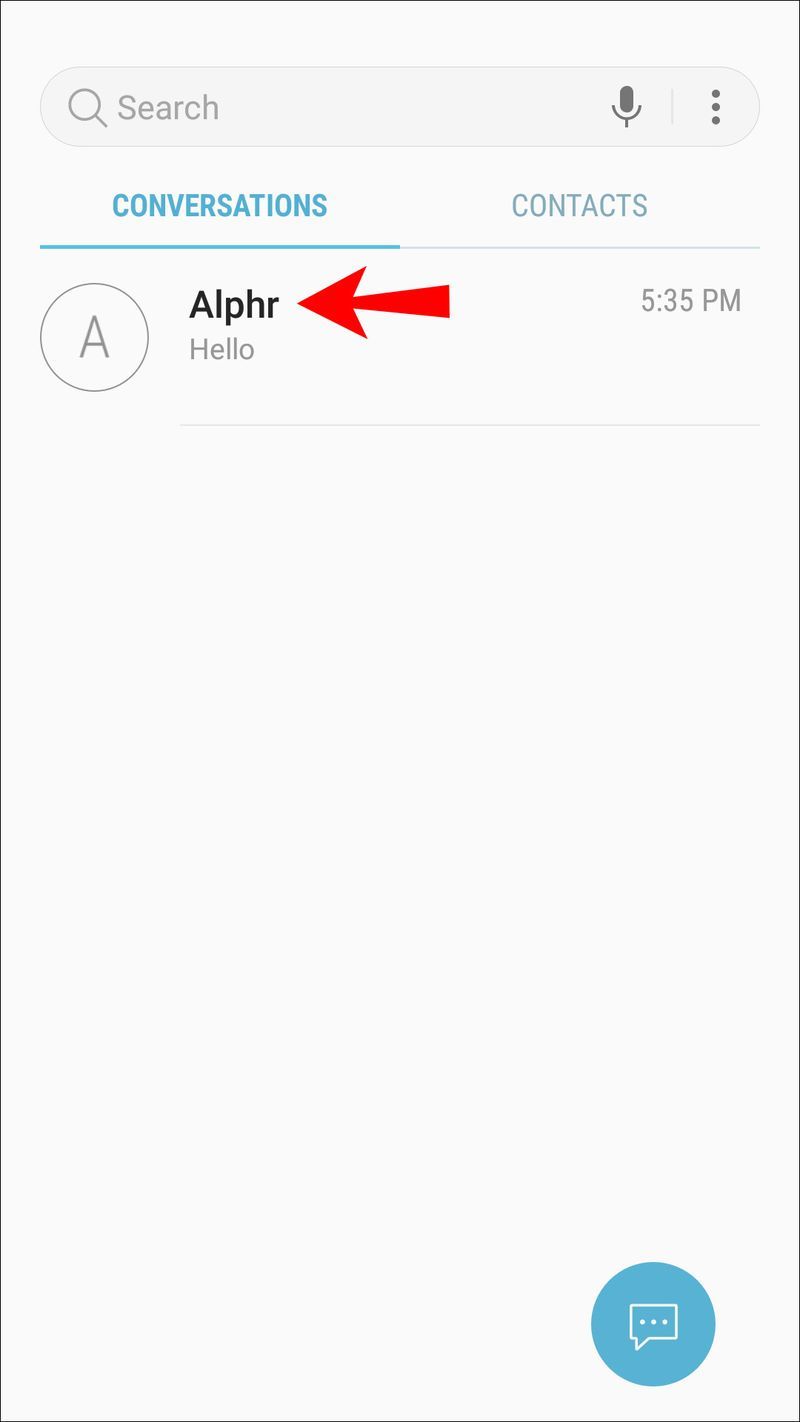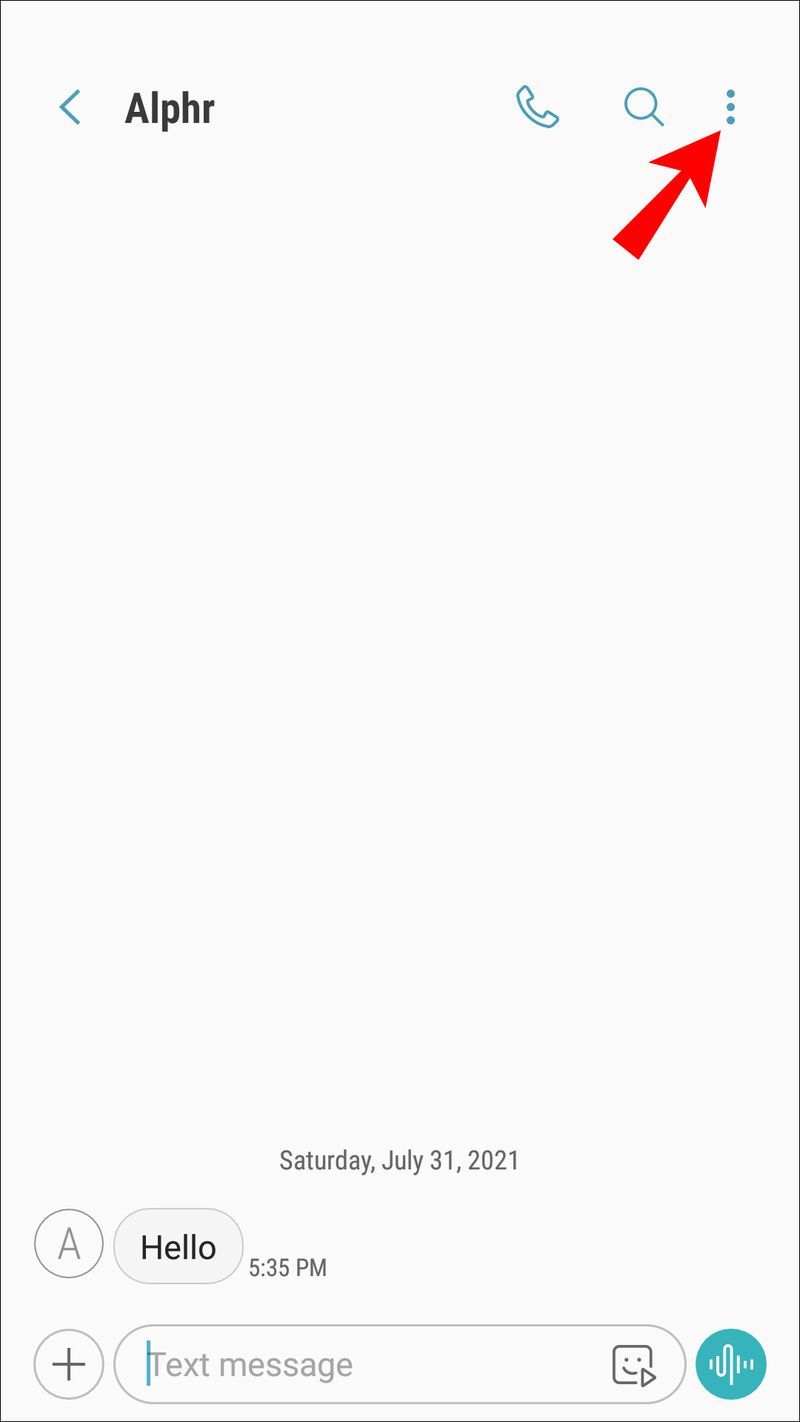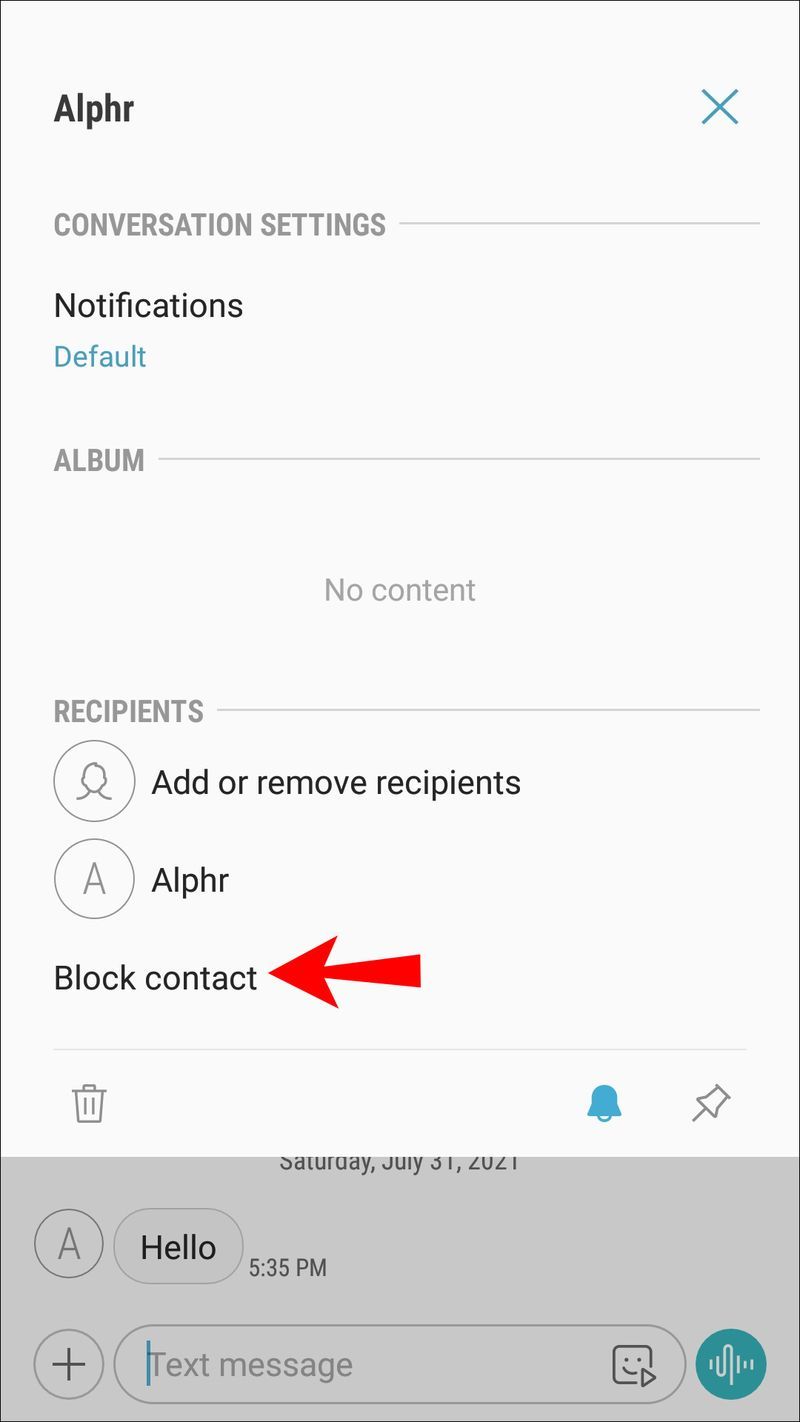ไม่ต้องสงสัยเลยว่าการส่งข้อความเป็นหนึ่งในรูปแบบการสื่อสารที่ได้รับความนิยมมากที่สุดในปัจจุบัน ข้อความจากเพื่อนที่ดีที่สุดของคุณในช่วงกลางของวันที่วุ่นวายเป็นการบรรเทาโทษที่น่ายินดี

ในทางกลับกัน ข้อความจากคนที่คุณไม่ต้องการได้ยินอาจมีตั้งแต่น่ารำคาญไปจนถึงน่าหงุดหงิดอย่างเหลือเชื่อ เช่นเดียวกับข้อความสแปมที่มีข้อเสนอและโปรโมชั่นมากมายที่คุณไม่ต้องการ
โชคดีที่ผู้ใช้ Android มีตัวเลือกที่มีประสิทธิภาพหลายอย่างในการบล็อกข้อความที่พวกเขาไม่ต้องการรับ อุปกรณ์ส่วนใหญ่มาพร้อมกับคุณสมบัติการบล็อกในตัว แต่แอพของบุคคลที่สามจะพร้อมสำหรับการหย่อนเมื่อจำเป็น
วิธีบล็อกข้อความทั้งหมดบนอุปกรณ์ Android
สมาร์ทโฟน Android ทั้งหมดมาพร้อมกับแอพส่งข้อความเริ่มต้นในตัว เชื่อมต่อกับผู้ให้บริการของคุณและคุณสามารถใช้เพื่อส่งข้อความหรือข้อความมัลติมีเดีย
คุณไม่จำเป็นต้องเชื่อมต่อกับข้อมูลเซลลูลาร์หรือ Wi-Fi เพื่อส่งข้อความ ทำให้แอปเป็นบริการที่เป็นประโยชน์เมื่อคุณไม่มีข้อมูลหรือไม่พบสัญญาณ Wi-Fi
อย่างไรก็ตาม บางคนไม่ชอบรับข้อความใด ๆ และต้องการให้แน่ใจว่าจะไม่ถูกรบกวนทางออนไลน์หรือออฟไลน์
มีวิธีบล็อกข้อความทั้งหมดหรือไม่? คุณอาจมีความคิดที่จะถอนการติดตั้งแอพส่งข้อความเพื่อหยุดรับข้อความ แต่น่าเสียดายที่ไม่สามารถทำได้
แอปข้อความในตัวไม่สามารถลบหรือปิดใช้งานได้ มีวิธีแก้ปัญหาสองวิธี
ขั้นแรก คุณสามารถปิดการแจ้งเตือนข้อความตัวอักษรได้ ตราบใดที่คุณไม่เคยตรวจสอบแอปเพื่อดูข้อความจริง คุณก็จะไม่รับรู้ข้อความเหล่านั้น
ขั้นตอนในการหยุดรับข้อความแจ้งเตือนอาจแตกต่างกันเล็กน้อยขึ้นอยู่กับอุปกรณ์ Android ที่คุณใช้ แต่จะมีลักษณะดังนี้:
- เปิดแอพ Messaging บนอุปกรณ์ Android ของคุณ
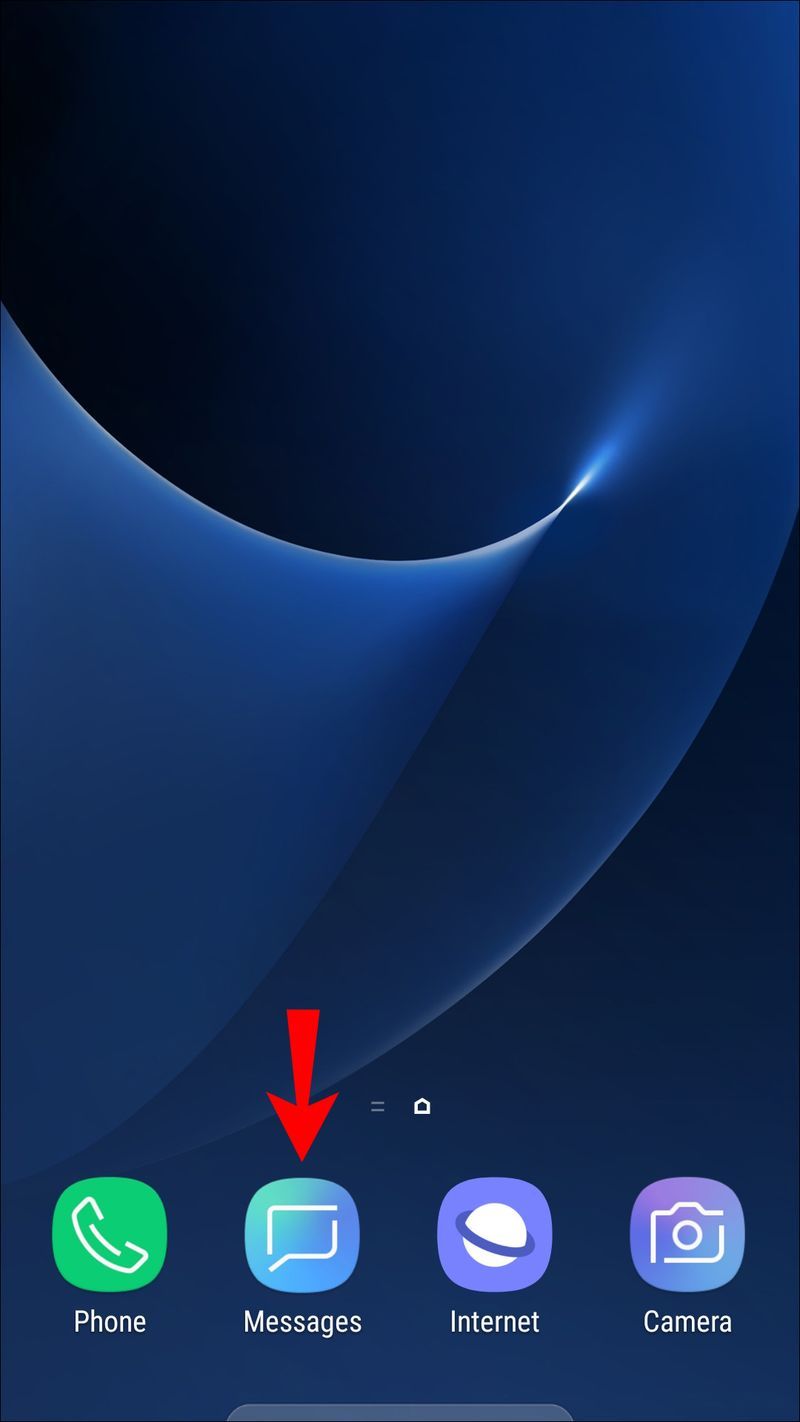
- เลือกตัวเลือกการตั้งค่าจากเมนูหลัก

- ไปที่การตั้งค่าเพิ่มเติมแล้วแตะที่ข้อความพุช
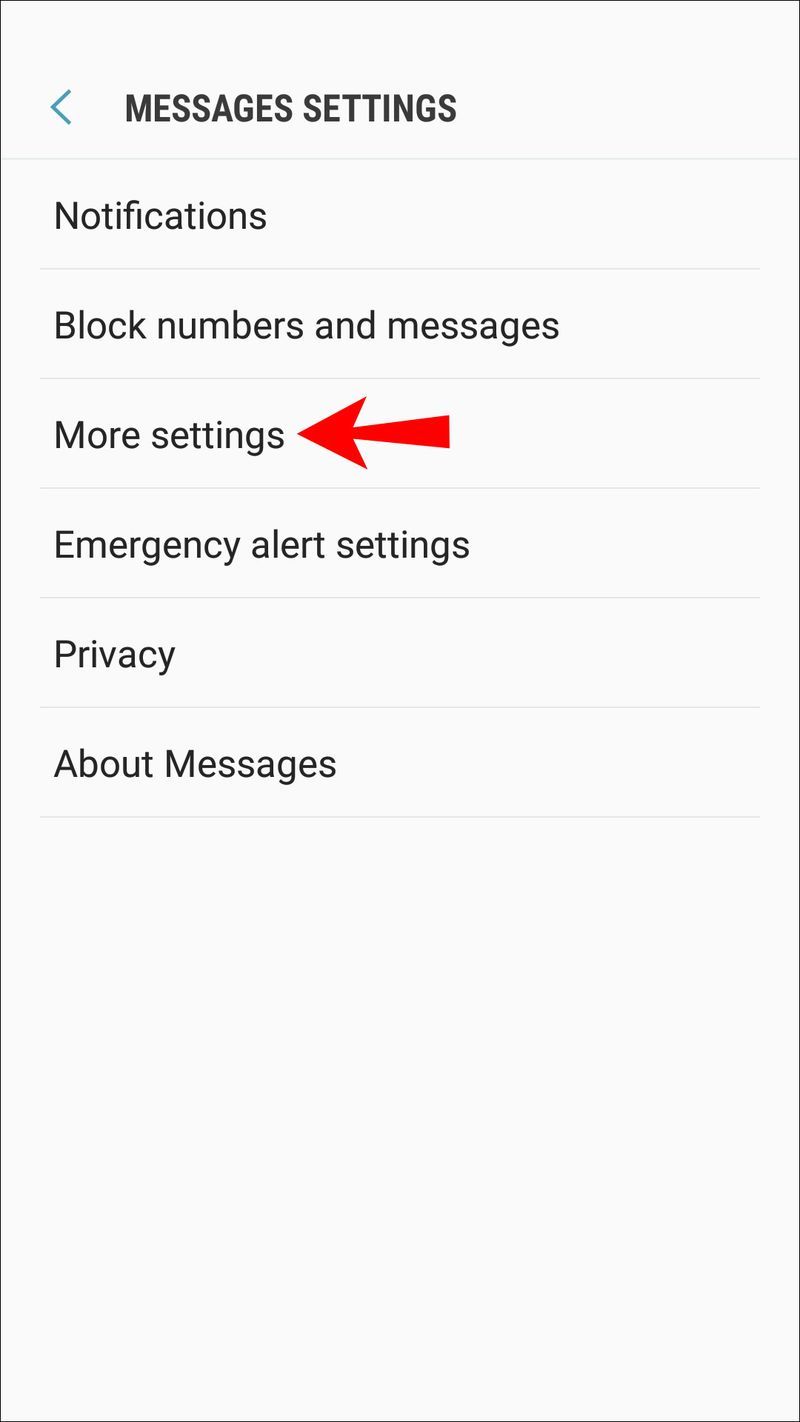
- สลับสวิตช์ไปที่ปิด
อีกครั้ง การดำเนินการนี้จะไม่บล็อกผู้ติดต่อหรือข้อความใดๆ แต่จะทำให้คุณไม่เห็นการแจ้งเตือนสำหรับพวกเขา
วิธีแก้ปัญหาที่สองและวิธีแก้ปัญหาที่มีประสิทธิภาพมากขึ้นคือการบล็อกผู้ติดต่อแต่ละรายทีละราย
วิธีบล็อกหมายเลขเฉพาะจากการส่งข้อความ
ทุกวันนี้ การบล็อกใครซักคนไม่ใช่เรื่องแปลก เราบล็อกผู้คนบนโซเชียลมีเดียเมื่อเราไม่เห็นด้วยกับพฤติกรรมของพวกเขา และเช่นเดียวกันกับการส่งข้อความ
หากคุณได้รับข้อความที่ไม่ต้องการจากผู้ติดต่อรายใดรายหนึ่งอยู่เสมอ คุณสามารถบล็อกหมายเลขของพวกเขาได้อย่างง่ายดาย อีกครั้ง ซอฟต์แวร์ Android จะแตกต่างกันไปบ้างขึ้นอยู่กับผู้ผลิต แต่โดยรวมแล้วค่อนข้างคล้ายกัน
สมาร์ทโฟน Samsung เป็นหนึ่งในอุปกรณ์ Android ที่ได้รับความนิยมมากที่สุด ดังนั้นเราจะใช้อินเทอร์เฟซของพวกเขาเป็นตัวอย่างที่นี่ มีสองวิธีในการบล็อกหมายเลขโทรศัพท์ไม่ให้ส่งข้อความถึงคุณทาง Samsung
วิธีที่ 1
คุณอาจเรียกสิ่งนี้ว่าการประท้วงชั่วคราว เนื่องจากคุณสามารถบล็อกหมายเลขโดยรอข้อความที่คุณไม่ต้องการรับ
- เปิดแอพ Messaging บนโทรศัพท์ของคุณแล้วไปที่การตั้งค่า

- เลือกบล็อกหมายเลขและข้อความ
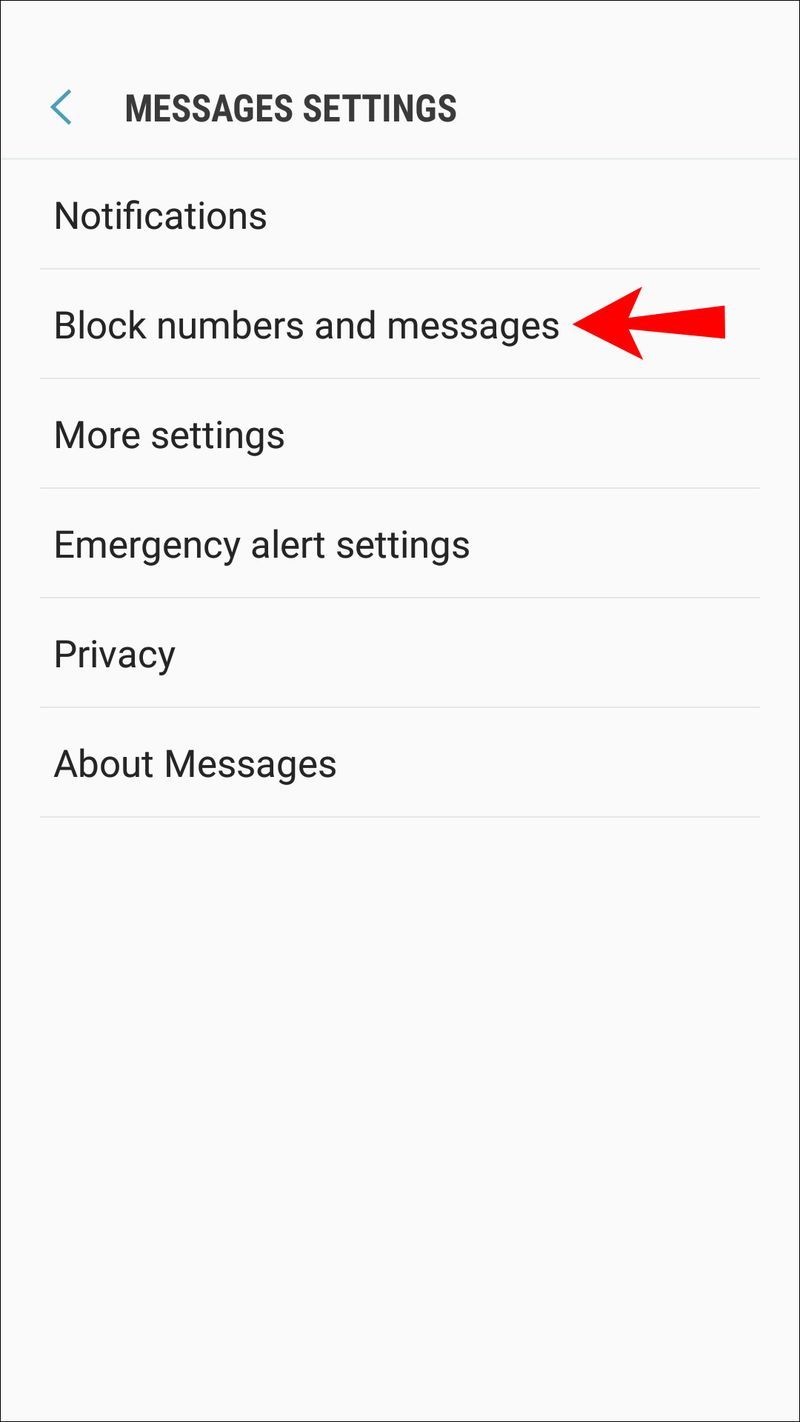
- เลือกบล็อกหมายเลขและป้อนหมายเลขที่คุณต้องการบล็อกอย่างถาวร
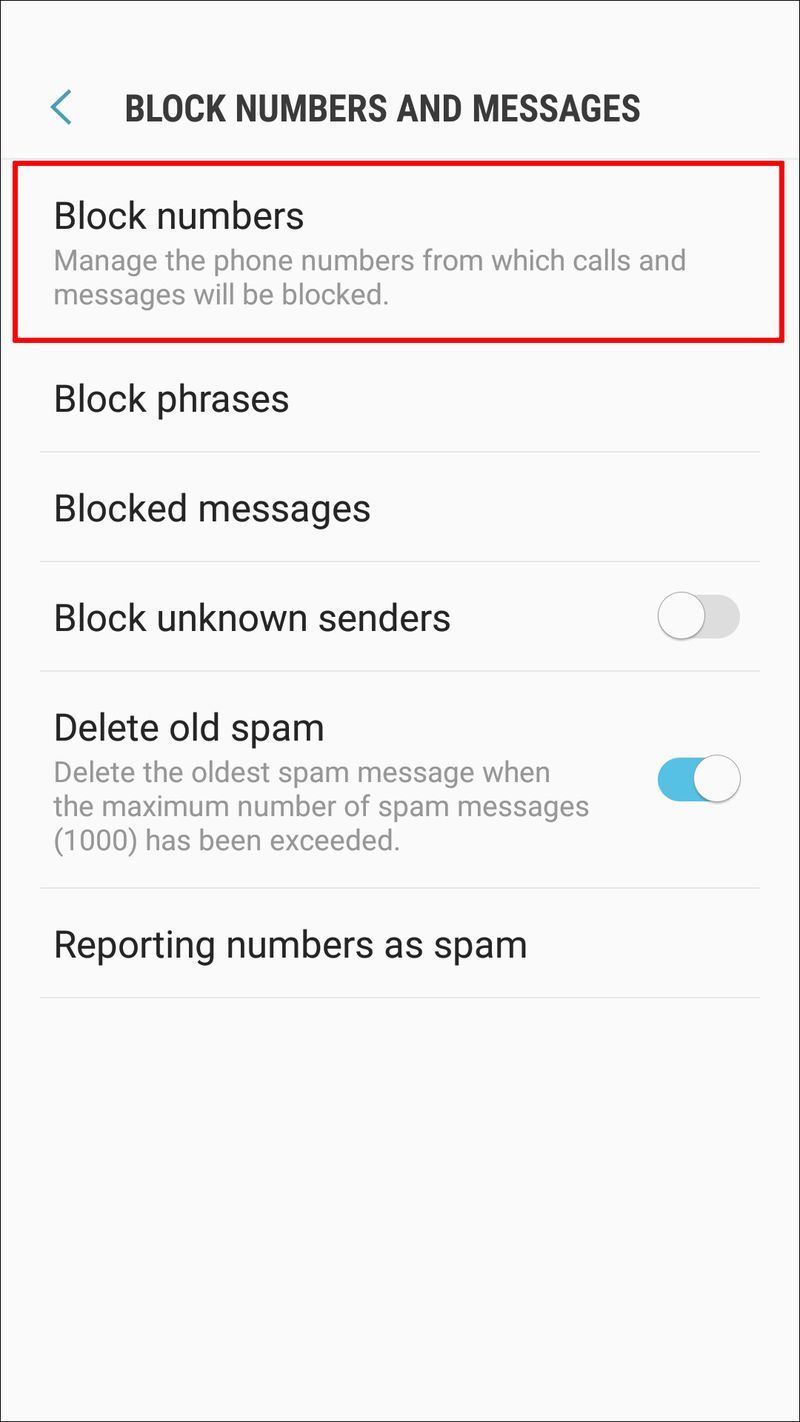
- แตะที่สัญลักษณ์ + และหมายเลขจะไปที่รายการหมายเลขที่ถูกบล็อกโดยอัตโนมัติ
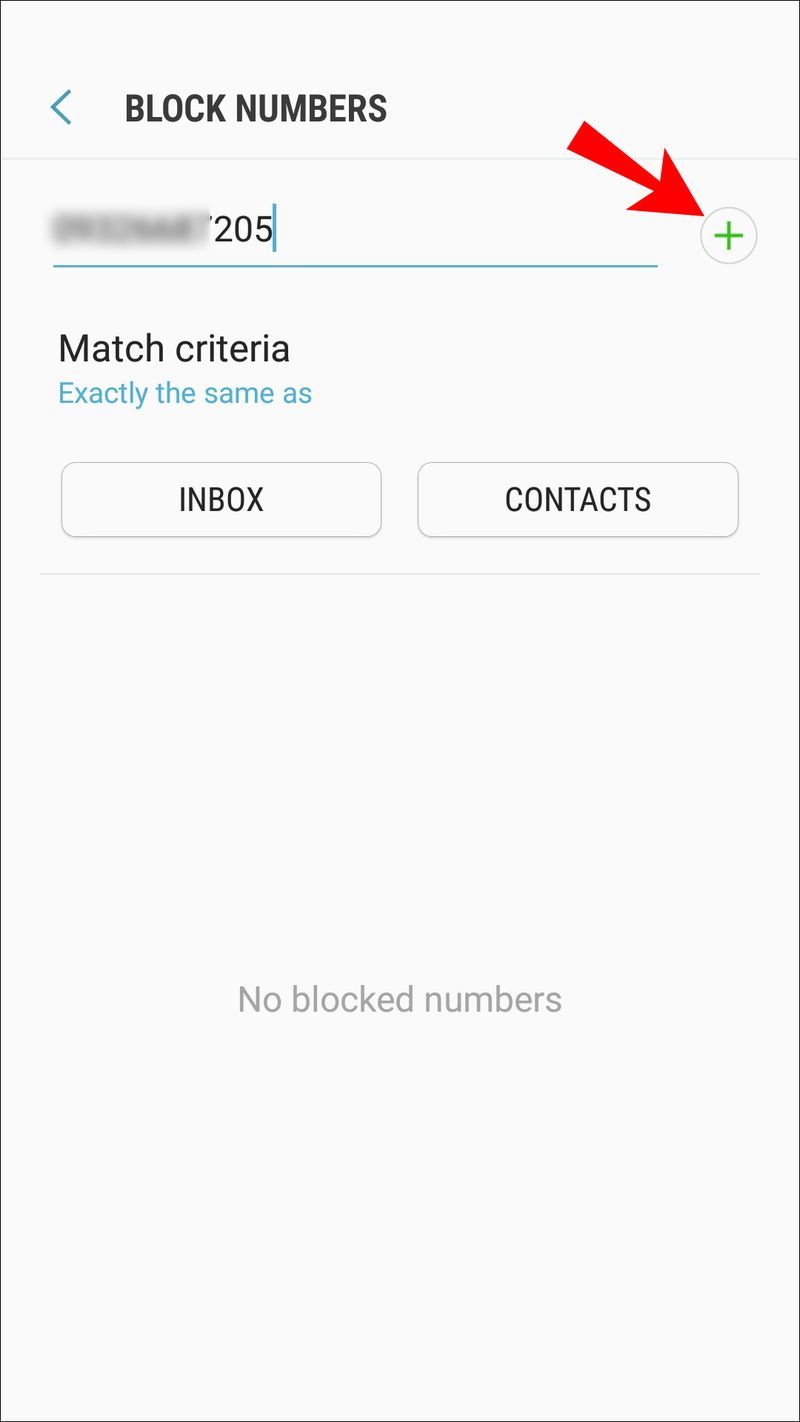
วิธีที่ 2
อีกวิธีหนึ่งเป็นเส้นทางที่สะดวกกว่าหากคุณต้องการบล็อกผู้ติดต่อที่มีอยู่ซึ่งคุณเคยแลกเปลี่ยนข้อความด้วยก่อนหน้านี้ นี่คือวิธีการ:
- เปิดแอพ Messaging แล้วแตะที่การสนทนากับผู้ติดต่อเฉพาะ
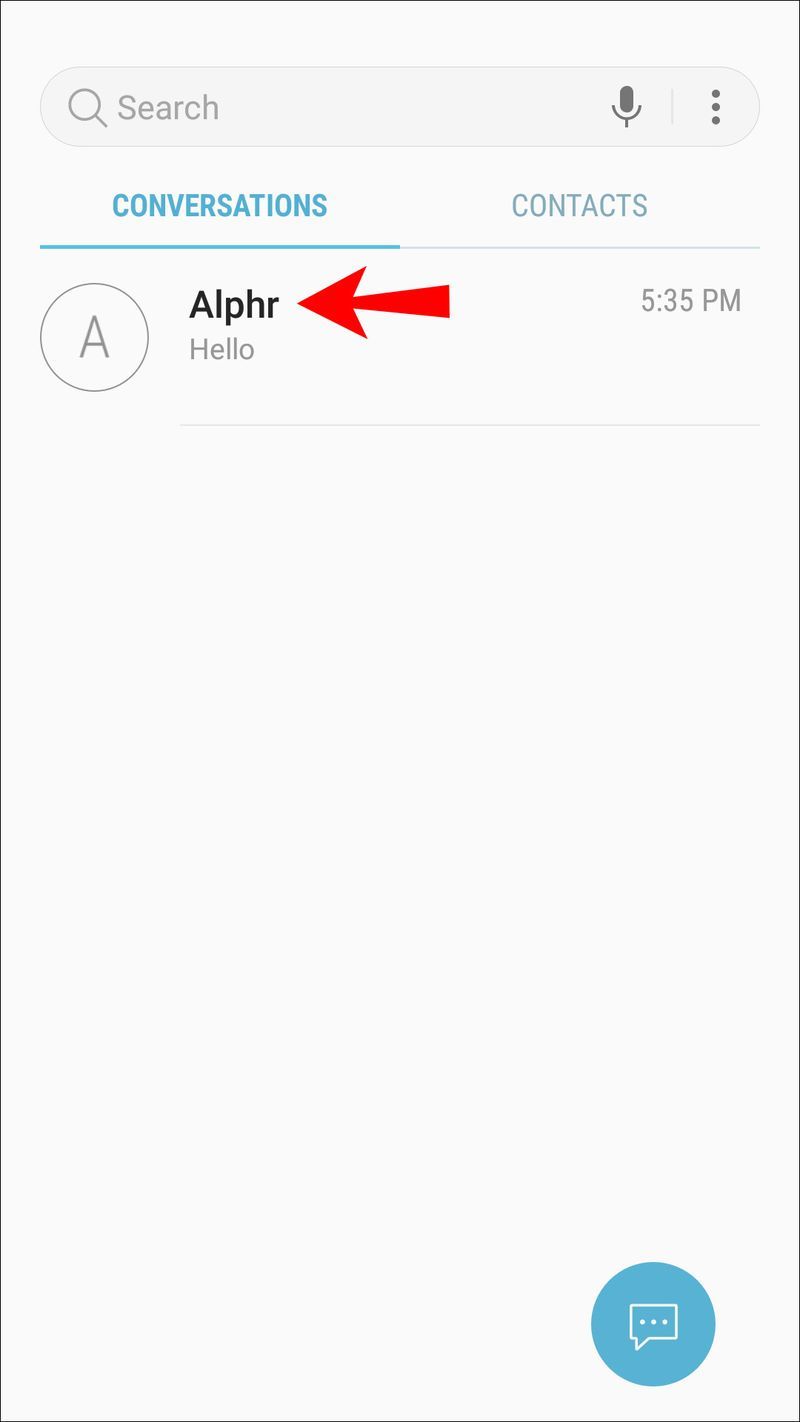
- เมื่อการสนทนาเปิดขึ้น ให้แตะที่ปุ่มเมนูที่ด้านบนของหน้าจอ
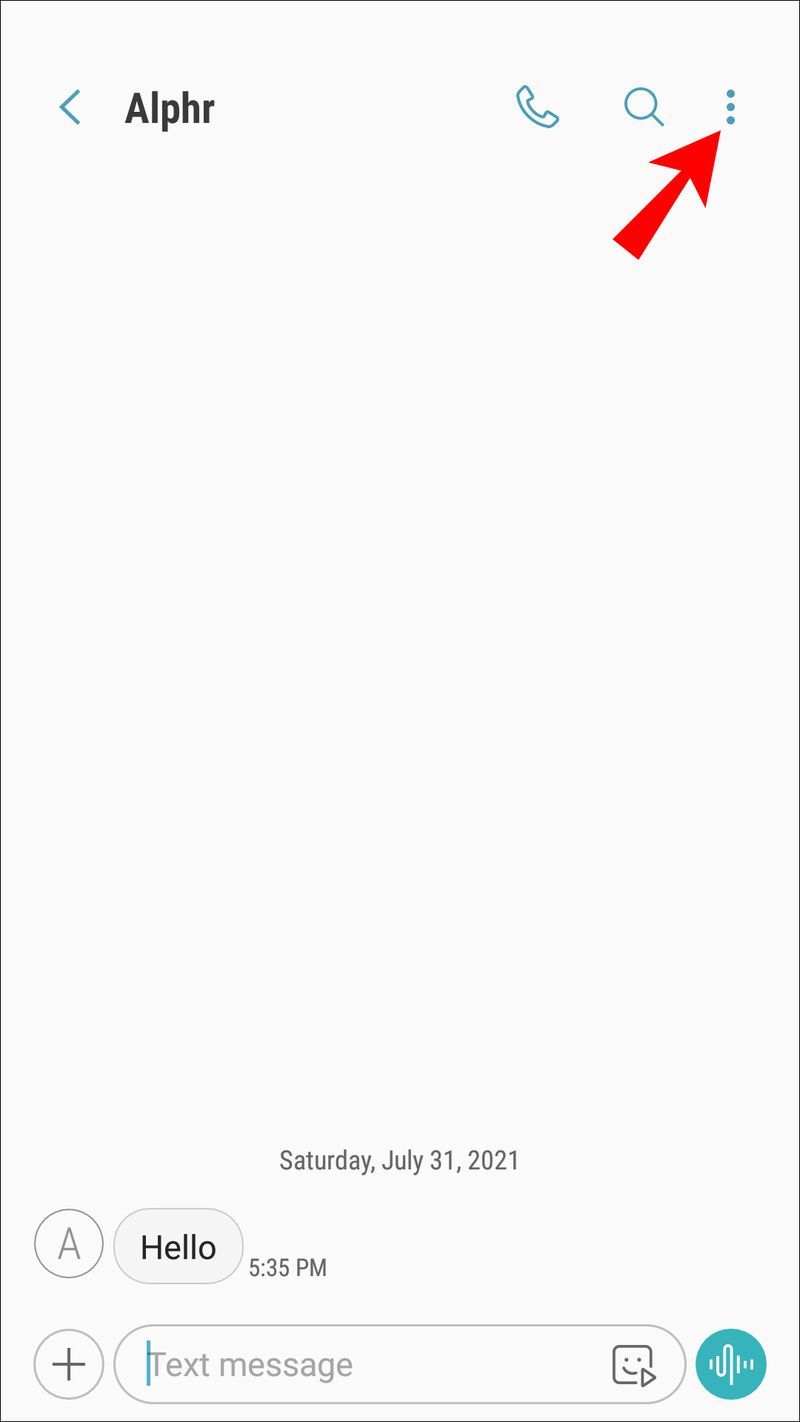
- เลือก บล็อกผู้ติดต่อ จากรายการตัวเลือก
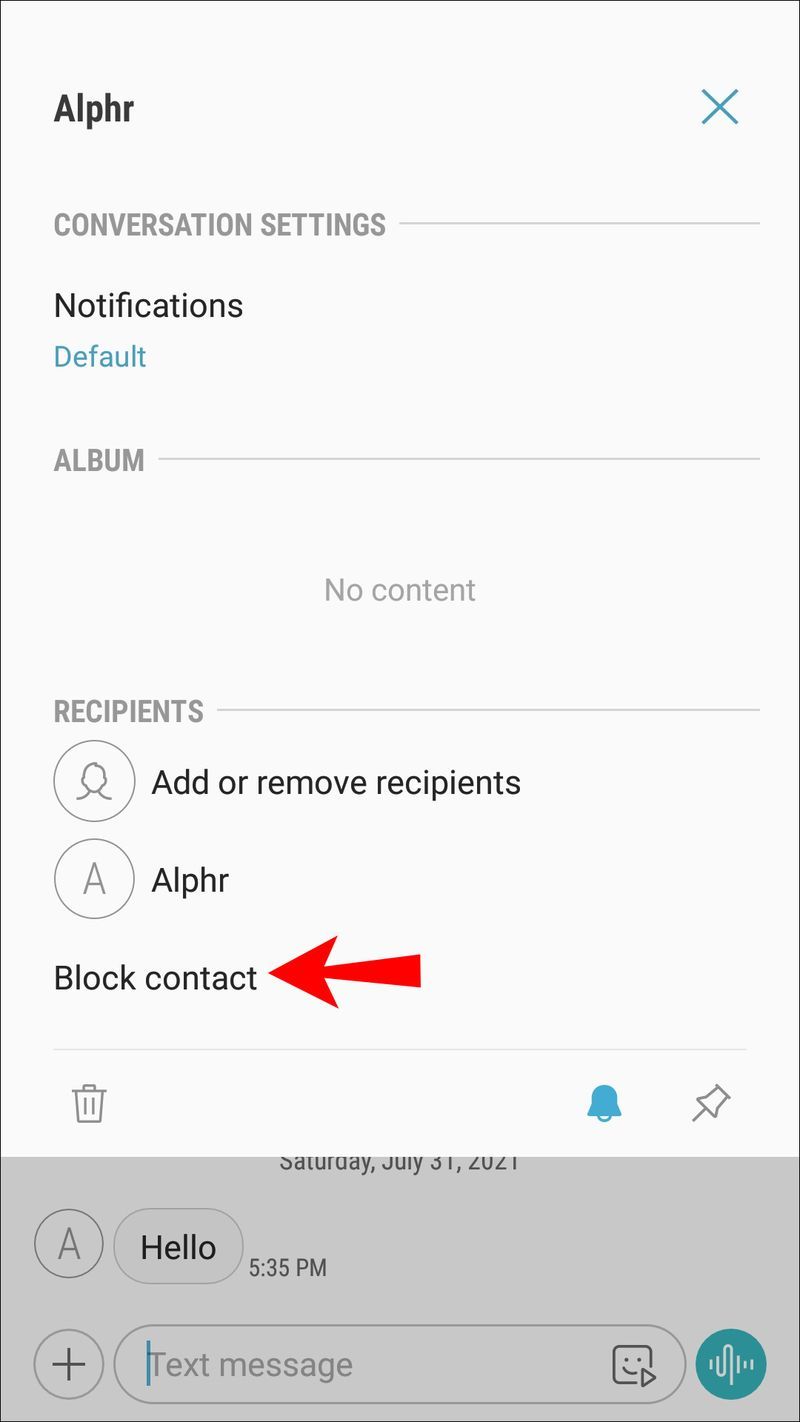
ทั้งสองวิธีจะป้องกันไม่ให้บุคคลนั้นส่งข้อความและโทร หากพวกเขาพยายามส่งข้อความ ข้อความนั้นจะปรากฏเป็นไม่ส่งที่ส่วนท้าย
หากบุคคลที่คุณต้องการบล็อกอยู่ในรายชื่อติดต่อ แต่คุณไม่เคยส่งข้อความถึงพวกเขามาก่อน คุณสามารถไปที่แอปรายชื่อติดต่อและบล็อกจากที่นั่นได้โดยตรง
วิธีบล็อกข้อความจากที่อยู่อีเมลบน Android
การบล็อกบางคนไม่ให้ส่งข้อความถึงคุณนั้นเป็นการกระทำที่ตรงไปตรงมา แม้ว่ามักจะไม่สบายใจก็ตาม อย่างไรก็ตาม เมื่อหมายเลขถูกบล็อก จะไม่สามารถรบกวนคุณได้อีกต่อไป
สำหรับคนจำนวนมาก การจัดการกับข้อความสแปมเป็นปัญหาที่ใหญ่กว่ามาก เมื่อข้อความสแปมแสดงหมายเลขโทรศัพท์ ปัญหาก็จะไม่ซับซ้อน เนื่องจากคุณสามารถบล็อกได้ทันที
ขออภัย นักส่งสแปมบางรายใช้ที่อยู่อีเมลแทนหมายเลขโทรศัพท์ และวิธีแก้ไขปัญหาเดียวกันนี้จะไม่มีผล หากข้อความสแปมรบกวนคุณทั้งวันทั้งคืน คุณสามารถติดตั้งแอปของบุคคลที่สามที่จัดการปัญหานี้ได้
ผู้ใช้ Android มีตัวเลือกมากมาย คุณสามารถไปที่ Google Play และค้นหาตัวป้องกันสแปม และคุณจะเห็นทางเลือกฟรีมากมาย
วิธีบล็อกข้อความจากหมายเลขที่ไม่รู้จักบน Android
คุณเคยได้รับข้อความที่คลุมเครือหรือแปลกจากหมายเลขที่ไม่รู้จักหรือไม่? คุณสามารถเลือกที่จะมีส่วนร่วม แต่พึงระลึกไว้เสมอว่าอาจมีบางคนฟิชชิงและพยายามให้คุณคลิกลิงก์ที่น่าสงสัยหรือสิ่งที่คล้ายกัน
หากคุณได้รับข้อความที่น่าสงสัยในทันใด คุณสามารถบล็อกข้อความเหล่านั้นได้ เมื่อคุณได้รับข้อความจากหมายเลขใหม่บนโทรศัพท์ Android ส่วนใหญ่ คุณจะเลือกได้โดยอัตโนมัติว่าจะเพิ่มหมายเลขนั้นในรายชื่อติดต่อหรือบล็อกทันที
แตะที่ปุ่ม Block sender หนึ่งครั้งก็เพียงพอแล้ว หากไม่แน่ใจว่าจะบล็อกทันทีหรือไม่ ให้บันทึกเป็นรายชื่อติดต่อก่อนแล้วบล็อกในภายหลัง
คำถามที่พบบ่อยเพิ่มเติม
ฉันสามารถบล็อกข้อความด้วยคำบางคำบน Android ได้หรือไม่
อุปกรณ์ Android บางรุ่นมีฟีเจอร์นี้ แต่อุปกรณ์อื่นๆ ไม่มี โดยทั่วไป คุณลักษณะนี้จะพร้อมใช้งานในตำแหน่งที่คุณบล็อกหมายเลขและผู้ติดต่อเฉพาะ
หากโทรศัพท์ Android ของคุณอนุญาตให้คุณบล็อกวลีเฉพาะ ก็สามารถกรองข้อความสแปมจำนวนมากได้ ผู้ใช้สามารถสร้างวลี เช่น คุณได้รับรางวัล หรือข้อเสนอครั้งเดียว หรือสิ่งที่คล้ายกันเพื่อกรองข้อความที่ไม่ต้องการ
ฉันสามารถบล็อกข้อความผ่านผู้ให้บริการของฉันได้หรือไม่
ผู้ให้บริการรายใหญ่ส่วนใหญ่ให้บริการนี้แก่ผู้ใช้ หากคุณได้รับข้อความสแปมมากเกินไปหรือต้องการบล็อกหมายเลขใดหมายเลขหนึ่ง คุณสามารถติดต่อผู้ให้บริการและตรวจสอบตัวเลือกของคุณ
จะรู้ได้อย่างไรว่าเบอร์ของคุณถูกบล็อค
ผู้ปกครองหลายคนเลือกที่จะซื้อสมาร์ทโฟนให้ลูก ตัวอย่างเช่น Verizon อนุญาตให้ผู้ใช้บล็อกการโทรและข้อความ แม้กระทั่งอีเมลและโดเมน
T-Mobile ก้าวไปอีกขั้นและอนุญาตให้ผู้ใช้บล็อกข้อความตัวอักษรที่คิดค่าใช้จ่ายทั้งหมด AT&T มีแอปความปลอดภัยมือถือที่ปกป้องผู้ใช้จากอีเมลขยะและข้อความตัวอักษร
ฉันจะบล็อกข้อความในแอพส่งข้อความอื่น ๆ บน Android ได้อย่างไร
หากคุณใช้แอปส่งข้อความทางอินเทอร์เน็ต เช่น WhatsApp การบล็อกหมายเลขของบุคคลในรายชื่อติดต่อจะไม่เพียงพอ พวกเขาจะยังคงส่งข้อความถึงคุณในแอปอื่นๆ ดังนั้น คุณจะต้องบล็อกบุคคลนั้นในทุกแอปด้วยตนเอง โชคดีที่แอพส่งข้อความส่วนใหญ่มีตัวเลือกนี้ ใน WhatsApp การบล็อกหมายเลขทำได้ดังนี้:
1. เลือกบุคคลจากผู้ติดต่อหรือการสนทนา
2. แตะที่จุดแนวตั้งสามจุดที่มุมบนขวาของหน้าจอ
3. เลือก ดูผู้ติดต่อ
4. เลื่อนลงและเลือกบล็อก
ขั้นตอนเหล่านี้จะแตกต่างกันเล็กน้อยในแอปอื่นๆ เช่น Signal หรือ Telegram
เก็บข้อความที่ไม่พึงประสงค์ออกไป
เมื่อมีคนที่คุณไม่อยากคุยด้วยเอาแต่ส่งข้อความถึงคุณ การบล็อกพวกเขาคือวิธีแก้ปัญหาที่ใช้งานได้จริง ผู้ใช้ Android สามารถพึ่งพาคุณลักษณะการบล็อกในตัวซึ่งจะทำงานได้อย่างมีประสิทธิภาพ หมายเลขที่ถูกบล็อกจะไม่สามารถส่งข้อความหรือโทรหาคุณได้อีกต่อไป
สถานการณ์จะซับซ้อนขึ้นเล็กน้อยด้วยข้อความสแปมและข้อความอีเมลที่อาจสร้างความรำคาญอย่างต่อเนื่องและน่ารำคาญ อุปกรณ์ Android บางเครื่องมีการป้องกันสแปมซึ่งยอดเยี่ยม แต่คุณยังสามารถติดต่อผู้ให้บริการของคุณและดูว่าพวกเขาสามารถปกป้องคุณจากสแปมได้อย่างไร สุดท้ายนี้ แอป Android ของบริษัทอื่นสามารถแก้ปัญหาทั้งหมดได้ในการโจมตีครั้งเดียว แต่นั่นหมายถึงการมีพื้นที่เก็บข้อมูลเพียงพอในอุปกรณ์ของคุณ
คุณเคยบล็อกใครไหม? คุณจัดการกับข้อความสแปมอย่างไร? แจ้งให้เราทราบในส่วนความคิดเห็นด้านล่าง